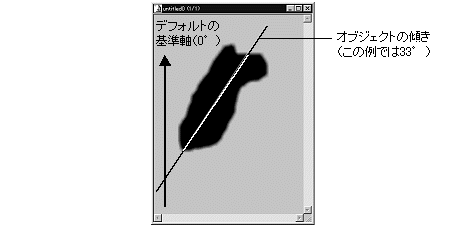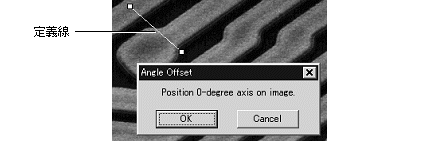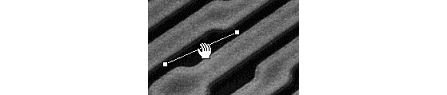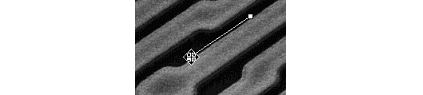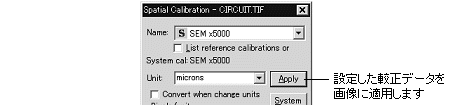|
Image-Pro |
サポート>Image-Pro plus 操作手順書>較正> | |
角度の較正(角度オフセット)-操作手順角度の較正(角度オフセット)は、画像の基準軸(Image-Proの)デフォルトでは画像のY軸)を任意の角度(傾き)に変更するときに使用します。
"Count/Size"(カウント/サイズ)コマンドでは、測定したオブジェクトの相当楕円の長軸と、画像の基準軸が成す角度を計測し、それを"Angle"(角度、傾き)として表示しますが、角度の較正値はこの測定結果に影響を与えます。 角度の較正を行なわない場合、画像のY軸が基準軸(0゜)となります。角度を較正して、角度オフセット値を10゜に較正した場合、画像のY軸に対して90゜の傾きを持つオブジェクトの傾き("Angle")を測定すると、測定結果は80゜になります。 注記: 角度の較正は、"Count/Size"(カウント/サイズ)の"Angle"(角度)の測定結果のみに影響を与えます。他の測定ツールで行なった測定には、角度の較正がかかりませんのでご注意下さい。 較正の手順は以下の通りです。 1. 画像を開き、"Calibration"(較正)コマンドのサブメニューから"Spatial"(空間較正)コマンドを実行し、"Spatial Calibration"(空間較正)ダイアログボックスを開く。 2. "New"(新規)ボタンをクリックして新規較正データを作成し、"Name"(名前)欄に較正データの名前(較正データ名)をタイプする。 3. 画像のY軸からの角度オフセットがわかっている場合は、"Angle Offset"(角度オフセット)欄に数値を入力する。角度は0゜~180゜の範囲で指定します。例えば、画像のY軸から10゜傾いた軸を基準軸(0゜)に較正する場合は、"Angle Offset"(角度オフセット)欄に「10」と入力します。値を直接タイプするか、あるいは 4. (別の方法) 画像のY軸からの角度オフセットが不明で、かつ画像内に基準の傾きを示す基準オブジェクトが写っているときは、上の3.の手順の代わりに"Image"(画像で)ボタンをクリックし、基準オブジェクトを使用して較正を行なう。 "Image"(画像で)ボタンをクリックすると"Angle Offset"(角度オフセット)メッセージボックスが表示され、画像内に定義線が現れます。
定義線をマウスでドラッグして、定義線と基準オブジェクト(画像の基準軸となる、角度0゜のオブジェクト)を平行にします。 定義線全体を移動させるには、カーソルを定義線の中ほどに当て、カーソルが手の形になったら所望の位置までドラッグします。
定義線の端点を移動したい場合は、まずカーソルを端点に当て、カーソルが四方向矢印の形になったら、所望の位置までドラッグします。
定義線と基準オブジェクトが平行になったら、"Angle Offset"(角度オフセット)ダイアログボックスの"OK"ボタンをクリックします。 画像のY軸に対するオフセットが算出され、結果が"Angle Offset"(角度オフセット)欄に表示されます。 5. "Spatial Calibration"(空間較正)ダイアログボックスの"Apply"(適用)ボタンをクリックして較正を画像に適用する。
"Apply"ボタンをクリックすることにより、較正データが画像に適用されます。 これ以降、Image-Proの"Count/Size"(カウント/サイズ)で測定を行なうと、基準オブジェクトの角度が0゜(画像の基準軸)になり、較正データが測定結果に反映されます。 注記: 角度の較正は、"Count/Size"(カウント/サイズ)の"Angle"(角度)の測定結果のみに影響を与えます。他の測定ツールで行なった測定には、角度の較正がかかりませんのでご注意下さい。 6. (任意)較正データを画像ファイル内に保存する。 較正データを画像データと共に画像ファイルに保存しておくと、そのファイルをImage-Proで開いたときは常に較正がかかった状態になります。 較正を保存しないと、較正データは画像を閉じた時点で消失しますので、画像を次回使用するときに、較正をやり直さなければなりません。 較正データを画像データと共に保存するには、"File"(ファイル)メニューの"Save As"(名前を付けて保存)コマンド実行し、「ファイルの種類」欄で"TIFF (TIF, TIFF)"を選択してから保存します(シーケンス画像の場合、ファイルの種類として"TIFF"もしくは"SEQ"を選択します)。 注記:空間較正データを画像データと共に保存できるのは、TIFF形式 (またはSEQ形式)で保存したときだけです。JPEG、BMP等、その他のファイル形式では較正データを画像ファイルに保存できませんので、ご注意下さい。 7. (任意)"Calibration"(較正)コマンドのサブメニューから"Save Active"(現在の較正値を保存)または"Save All"(全ての較正値を保存)を実行し、較正データに名前を付けて較正ファイル(*.CAL)に保存する。 較正データを較正ファイル(*.CAL)に保存したいときは、上記7.の手順で保存します。"Save Active"(現在の較正値を保存)コマンドは画像に適用されている較正データ(1つ)のみを保存しますが、"Save All"(全ての較正値を保存)コマンドは、"Spatial Calibration"(空間較正)ダイアログボックスの"Name"(名前)欄に表示される較正データを全て保存します。 |
Copyright © Maxnet Co., Ltd All rights reserved.